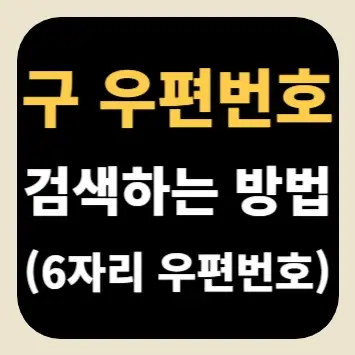10년 전 6자리 구 우편번호를 5자리 신 우편번호로 바꾸면서 주소(지번, 도로명)로 5자리 우편번호는 쉽게 찾을 수 있지만, 6자리 우편번호를 찾기가 어려워졌습니다. 이번 글에서는 6자리 우편번호인 구 우편번호 검색하는 방법을 아주 쉽게 설명해 드리도록 하겠습니다.
구 우편번호란
구 우편번호는 1970년 7월 1일 처음 도입되어 초기에는 3자리와 5자리 우편번호 체계를 사용해 왔으며, 1988년부터 행정구역별로 6자리 우편번호를 도입하여 사용했었던 구역 번호를 말합니다.
구 우편번호 6자리에서 앞 3자리는 시·도와 시·군·구를 의미하며, 뒤 3자리는 집배원의 배달구역을 세분화하는 의미를 가지고 있습니다. 다만, 도로명 주소를 시행하고, 국가기초구역제도를 도입함에 따라서 구 우편번호를 5자리 숫자로 이루어져 있는 신 우편번호 체계로 2015년 8월 1일부터 시행하였습니다.
이미 우편번호가 개편됨에 따라 10년 가까운 기간 동안 5자리 우편번호를 사용해 왔지만, 구 우편번호 확인이 필요한 경우가 있습니다.
인터넷에서는 간편하게 신 우편번호(5자리 숫자)를 검색할 수 있지만, 구 우편번호(6자리 숫자)는 검색이 다소 어렵습니다. 따라서 구 우편번호 확인이 필요한 경우 어떻게 검색해야 하는지 자세하게 방법을 알려드리도록 하겠습니다.
구 우편번호 검색하는 방법
구 우편번호 검색하는 방법은 웹에서 검색하는 방법과 파일로 다운로드해서 엑셀 파일에서 검색하는 방법 2가지가 있습니다.
6자리 우편번호 웹 검색 방법
1. ePOST114 우편번호 검색 페이지에 접속합니다.
2. 지역검색 도우미 탭에서 시·도를 선택한 다음 시·군·구를 선택합니다.
3. 우편번호 검색 결과에서 지번 주소의 6자리 우편번호를 확인합니다.
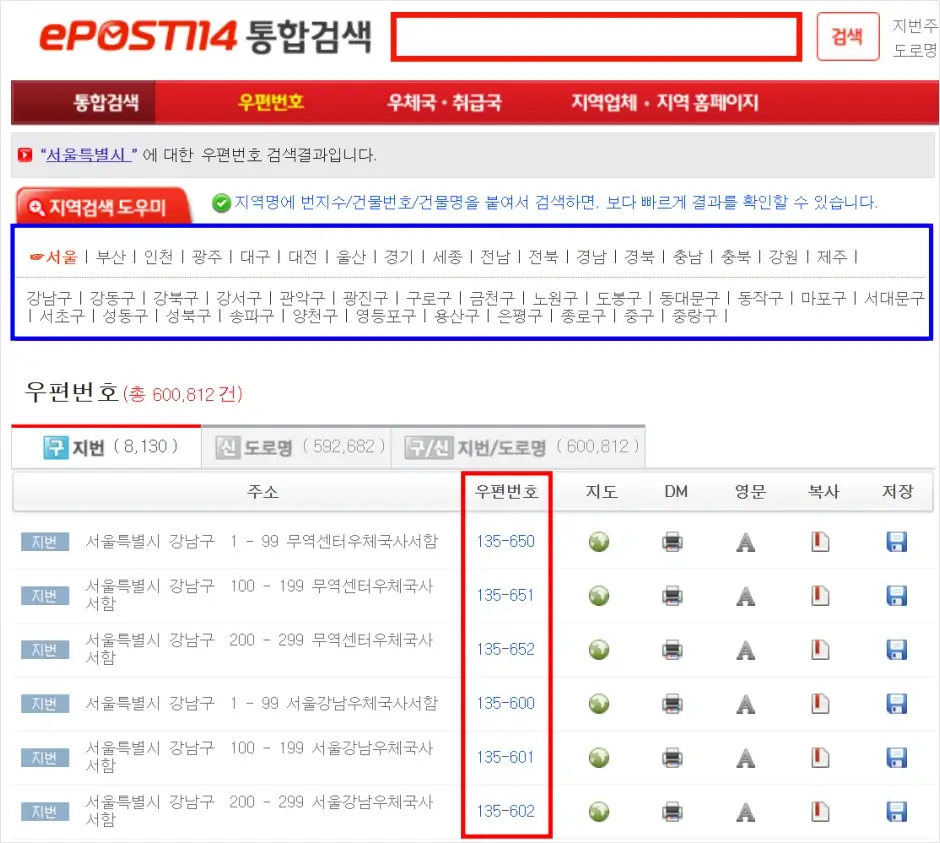
필요한 경우에는 지번 주소를 대신해서 “신 도로명” 탭을 누르거나 “구/신 지번/도로명” 탭을 누르면, 같은 방법으로 특정 주소지의 구 우편번호를 확인할 수 있습니다.
6자리 우편번호 엑셀 파일 검색 방법
1. 구 우편번호 엑셀 파일 다운로드 페이지에 접속합니다.
2. 구 우편번호를 검색할 시/도 압축 파일(zip)을 눌러서 다운로드합니다.

3. 다운로드한 구 우편번호 압축 파일을 해제합니다.
- 예시: Seoul.zip → 20150710_서울특별시.txt
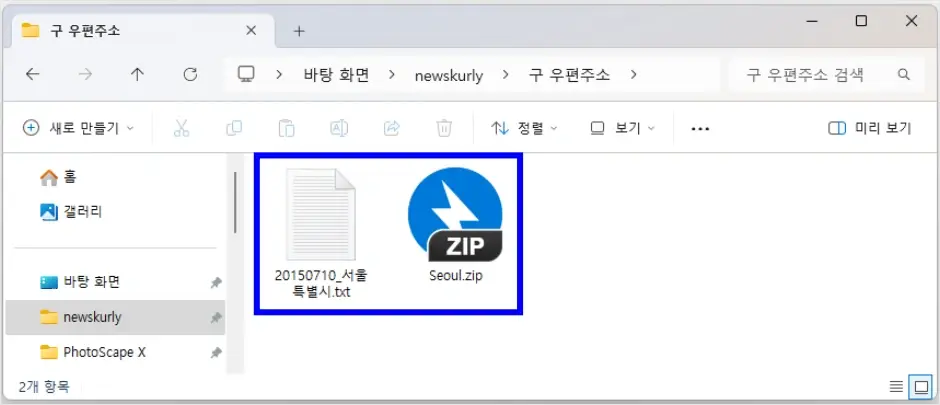
4. 구 우편번호 파일을 압축해제한 다음 엑셀 프로그램을 실행합니다.
5. “열기” > “찾아보기” 버튼을 차례대로 누릅니다.
6. 열기 창이 실행되면, “모든 Excel 파일” 옵션을 “모든 파일”로 변경합니다.
7. 압축해제한 구 우편번호 txt 파일을 선택하고, “열기(O)” 버튼을 누릅니다.
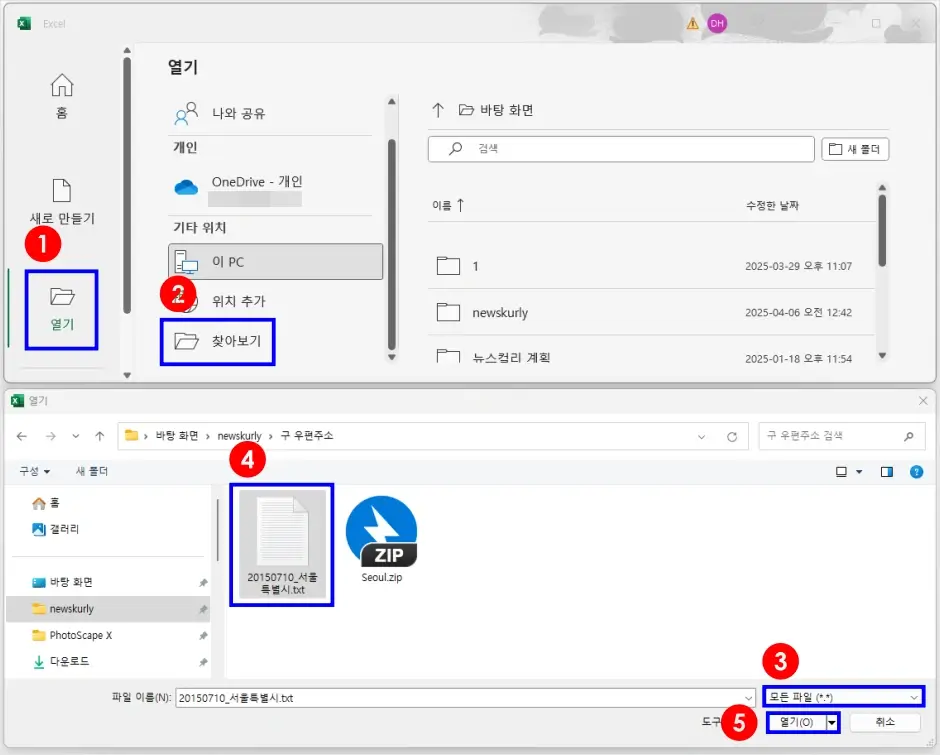
8. 텍스트 마법사가 실행되면, 아래와 같이 3단계 작업을 진행해서 엑셀에서 txt 파일을 실행합니다.
- 1단계: “구분 기호로 분리됨(D)” 옵션과 “65001 : 유니코드(UTF-8)” 옵션을 선택하고, “다음(N)” 버튼 클릭
- “65001 : 유니코드(UTF-8)” 옵션을 선택했을 때, 텍스트가 깨진다면, “949 : 한국어” 옵션을 선택합니다. 개인적으로 유니코드(UTF-8) 옵션에서는 텍스트가 깨져서 변환되었지만, 949 한국어 옵션에서는 정상적으로 변환되었습니다.
- 2단계: 구분 기호 옵션에서 “기타(O)”를 선택한 다음 입력 창에 “|”을 입력하고, “다음(N)” 버튼 클릭
- 3단계: 데이터 미리 보기에서 첫 열부터 끝 열을 모두 선택한 다음 데이터 서식을 “텍스트(T)” 옵션으로 선택하고, “마침(F)” 버튼을 클릭
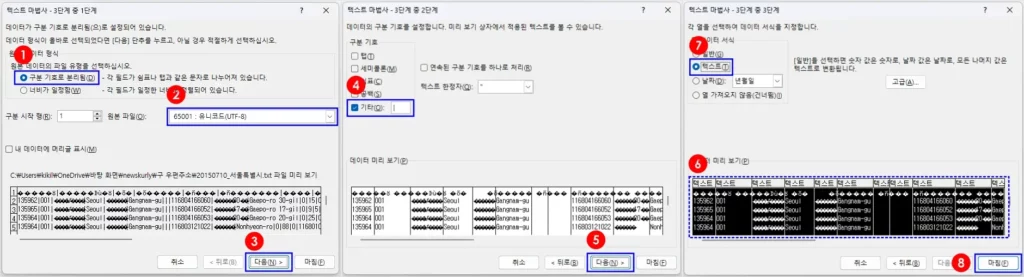
9. 구 우편번호 엑셀 파일이 열리면, 도로명 주소나 법정동명(지번 주소)으로 6자리 우편번호를 검색합니다.
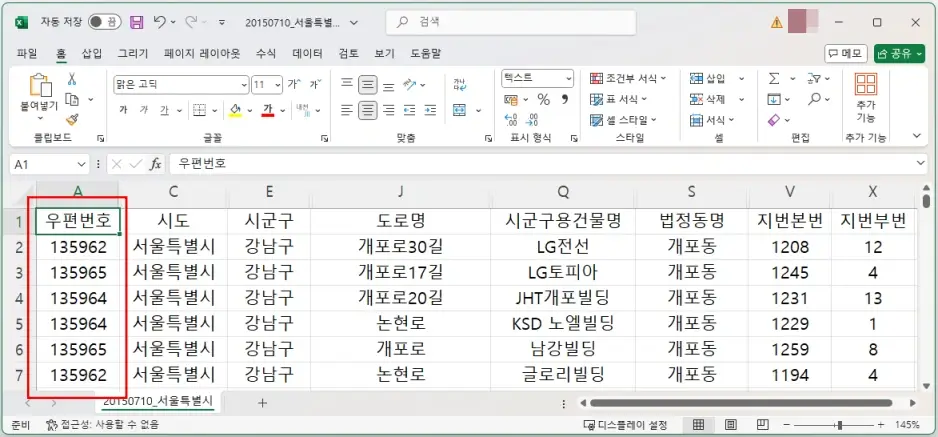
이상으로 6자리 우편번호인 구 우편번호 검색하는 방법 2가지를 모두 설명해 드렸습니다. 구 우편번호는 자주 사용할 일은 거의 없지만, 필요한 경우에는 2가지 방법 중 한 가지 방법을 활용해서 구 우편번호를 찾아보시기 바랍니다.
라이프 카테고리 추천 글
2. 영문주소 변환기